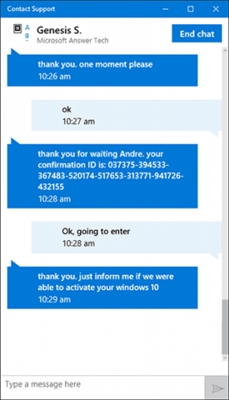ינסטאָלינג ווירטואַלבאָקס יוזשאַוואַלי טוט נישט נעמען פיל צייַט און טוט נישט דאַרפן סקילז. אַלץ כאַפּאַנז אין נאָרמאַל מאָדע.
הייַנט מיר ינסטאַלירן ווירטואַלבאָקס און גיין דורך די גלאבאלע סעטטינגס פון די פּראָגראַם.
Download VirtualBox
ינסטאַלירונג
1.לויף די דאַונלאָודיד טעקע VirtualBox-4.3.12-93733-Win.exe.
אין סטאַרטאַפּ, די ינסטאַללאַטיאָן מאַנאַגער דיספּלייז די נאָמען און ווערסיע פון די אַפּלאַקיישאַן צו זיין אינסטאַלירן. די ייַנמאָנטירונג פּראָגראַם סימפּלאַפייז די ינסטאַלירונג פּראָצעס דורך געבן די באַניצער הינץ. פּוש "ווייַטער".

2. אין די פֿענצטער אַז עפענען, איר קענען באַזייַטיקן ומנייטיק קאַמפּאָונאַנץ פון די אַפּלאַקיישאַן און סעלעקטירן דעם געוואלט וועגווייַזער פֿאַר ינסטאַלירונג. ופמערקזאַמקייַט זאָל זיין באַצאָלט צו דער ינסטאַללער 'ס דערמאָנונג פון די נייטיק פֿרייַ פּלאַץ - בייַ מינדסטער 161 מב זאָל נישט זיין פאַרנומען אויף די דיסק.

כל סעטטינגס זענען לינקס דורך פעליקייַט און גיינ ווייַטער צו דער ווייַטער שריט דורך דרינגלעך "ווייַטער".
3. דער ינסטאַללער וועט פאָרשלאָג צו שטעלן די אַפּלאַקיישאַן דורכוועג אויף די דעסקטאַפּ און די קוויק לאָנטש, און מאַכן אַ פאַרבינדן מיט עס טעקעס און ווירטואַל האַרט דיסקס. איר קענען קלייַבן פון די פארגעלייגט געוואלט אָפּציעס, און באַזייַטיקן ומנייטיק דאַווס. גיין פאָרויס.

4. דער ינסטאַללער וועט וואָרענען איר אַז ווען ינסטאָלינג די אינטערנעט קשר (אָדער קאַנעקשאַן צו די היגע נעץ) וועט זיין צעבראכן. מיר שטימען דורך קליקינג "יא".

5. דרינגלעך די קנעפּל "ינסטאַלירן" לויפן די ייַנמאָנטירונג פּראָצעס. איצט איר דאַרפֿן צו וואַרטן פֿאַר זייַן קאַמפּלישאַן.

בעשאַס דעם פּראָצעס, די ינסטאַללער וועט פאָרשלאָגן צו ינסטאַלירן דריווערס פֿאַר וסב קאַנטראָולערז. דעם זאָל זיין געטאן, אַזוי גיט אויף די צונעמען קנעפּל.
6. דעם קאַמפּליץ די ייַנמאָנטירונג טריט פֿאַר ווירטואַלבאָקס. דער פּראָצעס, ווי קענען זיין געזען, איז נישט שווער און טוט נישט נעמען פיל צייַט. עס בלייבט בלויז צו פאַרענדיקן עס דורך קליקינג "ענדיקן".

קוסטאָמיזאַטיאָן
אַזוי, מיר האָבן אינסטאַלירן די אַפּלאַקיישאַן, איצט באַטראַכטן זייַן באַשטעטיקן. יוזשאַוואַלי, נאָך ייַנמאָנטירונג, עס סטאַרץ אויטאָמאַטיש, סייַדן דער באַניצער קאַנסאַלד דעם שטריך בעשאַס די ינסטאַלירונג. אויב דער קאַטער האט נישט פּאַסירן, עפענען די אַפּלאַקיישאַן זיך.
ווען דער קאַטער איז געטאן פֿאַר די ערשטער מאָל, דער באַניצער זעט די אַפּ גרוס. ווי איר שאַפֿן ווירטואַל מאשינען, זיי וועלן דערשייַנען אויף די אָנהייב פאַרשטעלן צוזאמען מיט די סעטטינגס.

איידער שאַפֿן דעם ערשטער ווירטואַל מאַשין, קאַנפיגיער די אַפּלאַקיישאַן. איר קענען עפענען די סעטטינגס פֿענצטער דורך ווייַטערדיק די דרך. "טעקע" - "סעטטינגס". א פאַסטער וועג איז צו דריקן אַ קאָמבינאַציע. קטרל + ג.

Tab "אַלגעמיינע" אַלאַוז איר צו ספּעציפיצירן אַ טעקע פֿאַר סטאָרינג בילדער פון ווירטואַל מאשינען. זיי זענען גאַנץ וואַלומאַנאַס, וואָס זאָל זיין געהאלטן ווען דיטערמאַנינג זייער אָרט. דער טעקע מוזן זיין ליגן אויף אַ דיסק וואָס איז גענוג פֿרייַ פּלאַץ. אין קיין פאַל, די ספּעסאַפייד טעקע קענען זיין פארענדערט ווען איר מאַכן די וום, אַזוי אויב איר האָבן נישט נאָך באַשלאָסן אויף דעם פּלאַץ, איר קענען לאָזן די פעליקייַט Directory בייַ דעם בינע.

Item "VDRP Authentication Library" סטייז דורך פעליקייַט.
Tab "Enter" איר קענען שטעלן שאָרטקאַץ צו קאָנטראָלירן די אַפּלאַקיישאַן און די ווירטואַל מאַשין. סעטטינגס וועט זיין געוויזן אין דער נידעריקער רעכט ווינקל פון די וום פֿענצטער. עס איז רעקאַמענדיד צו געדענקען דעם שליסל האָסט (דעם איז קטרל אויף די רעכט), אָבער עס איז קיין דרינגלעך דאַרפֿן פֿאַר דעם.

דער באַניצער איז געגעבן די געלעגנהייט צו שטעלן דעם געוואלט צובינד שפּראַך פון דער אַפּלאַקיישאַן. ער קען אויך אַקטאַווייט די אָפּציע צו טשעק פֿאַר דערהייַנטיקונגען אָדער אַפּט אויס.


איר קענען קאַנפיגיער די אַרויסווייַזן און נעץ סעפּעראַטלי פֿאַר יעדער ווירטואַל מאַשין. דעריבער, אין דעם פאַל, אין די סעטטינגס פֿענצטער, איר קענען לאָזן די פעליקייַט ווערט.


ינסטאַללאַטיאָן פון לייגן-אָנס פֿאַר די אַפּלאַקיישאַן איז געטאן אויף די קוויטל "Plugins". אויב איר געדענקען, די לייגן-אָנס זענען לאָודיד בעשאַס די ינסטאַלירונג פון דעם פּראָגראַם. אין סדר צו ינסטאַלירן זיי, דריקן די קנעפּל "לייג פּלוגין" און אויסקלייַבן דעם געוואלט דערצו. עס זאָל זיין אנגעוויזן אַז די ווערסיע פון די פּלוגין און די אַפּלאַקיישאַן מוזן זיין די זעלבע.

און די לעצט קאַנפיגיעריישאַן שריט - אויב איר פּלאַן צו נוצן אַ פראקסי, דעמאָלט זייַן אַדרעס איז אנגעוויזן אויף די קוויטל פון די זעלבע נאָמען.

אַז ס אַלע. ינסטאַללאַטיאָן און קאַנפיגיעריישאַן פון ווירטואַלבאָקס איז גאַנץ. איצט איר קענען שאַפֿן ווירטואַל מאשינען, ינסטאַלירן די אַס און באַקומען צו אַרבעטן.